Cortana შეიძლება იყოს მოსახერხებელი, რადგან მას შეუძლია მოგაწოდოთ ყველა სახის ინფორმაცია. მაგრამ, ეს არ ნიშნავს, რომ თქვენ შეიძლება გინდოდეთ იგი ყველგან, მათ შორის დაბლოკვის ეკრანზე. ყოველივე ამის შემდეგ, გაირკვა, რომ Cortana ცნობილია უსაფრთხოების ხარვეზებით.
მიუხედავად იმისა, რომ Microsoft ყოველთვის მუშაობს გამოსწორებაზე, ეს შესწორება შეიძლება არ მოხდეს როგორც კი გსურთ. იმავდროულად, უმჯობესია, მხოლოდ თქვენ გქონდეთ წვდომა Cortana-ზე, როცა გსურთ და მოერიდოთ ვინმეს, ვინც იცის, რა გააკეთოს თქვენს კომპიუტერთან.
Cortana-ს გამორთვა დაბლოკვის ეკრანზე პარამეტრების გამოყენებით
Cortana-ს თქვენი კომპიუტერის დაბლოკვის ეკრანიდან მოსაშორებლად, თქვენ უნდა შეხვიდეთ მის პარამეტრებში. ჩაწერეთ ყველაფერი Cortana-ს საძიებო ზოლში და დააწკაპუნეთ ბორბალზე.
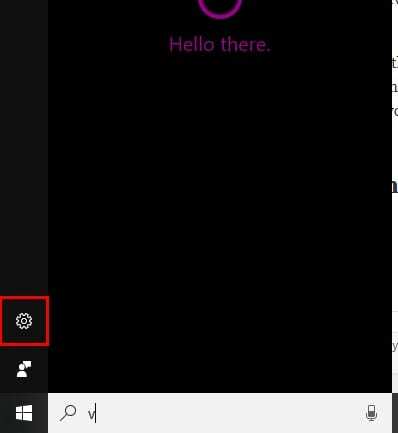
როდესაც პარამეტრების გვერდზე მოხვდებით, გადაახვიეთ იქ, სადაც წერია Lock Screen (ბევრი გადახვევა არ მოგიწევთ). თქვენ უნდა ნახოთ ვარიანტი, რომელიც ამბობს, გამოიყენეთ Cortana მაშინაც კი, როდესაც ჩემი მოწყობილობა დაბლოკილია.
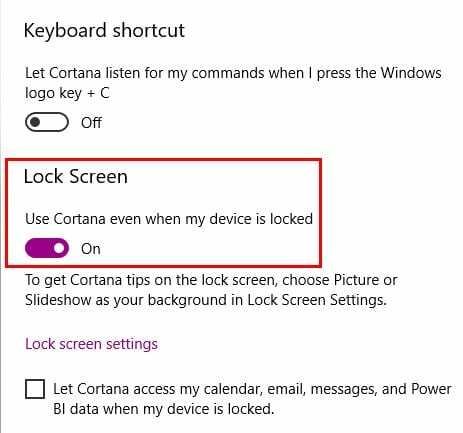
Cortana-ს გამორთვა დაბლოკილ ეკრანზე ჯგუფური პოლიტიკის გამოყენებით
თქვენ ასევე შეგიძლიათ გამოიყენოთ ლოკალური ჯგუფის პოლიტიკის რედაქტორი, რათა გამორთოთ Cortana თქვენი ჩაკეტილი ეკრანიდან. გახსენით გაშვების ველი კლავიატურაზე Windows და R კლავიშების დაჭერით, ან შეგიძლიათ ჩაწეროთ run საძიებო ზოლში.
ჩაწერეთ gpedit.msc და დააჭირეთ OK. მარცხენა პანელში მოძებნეთ კომპიუტერის კონფიგურაცია > ადმინისტრაციული შაბლონები > Windows კომპონენტები > ნება Cortana-ს დაბლოკვის ეკრანის ზემოთ.
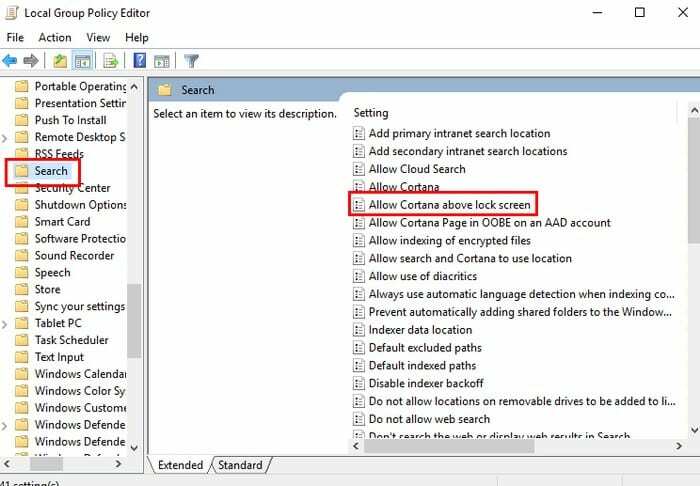
ახლა გამოჩნდება ფანჯარა სამი ვარიანტით ზედა მარცხენა მხარეს: არ არის კონფიგურირებული, ჩართული და გამორთული. დააწკაპუნეთ გამორთული და შემდეგ OK.
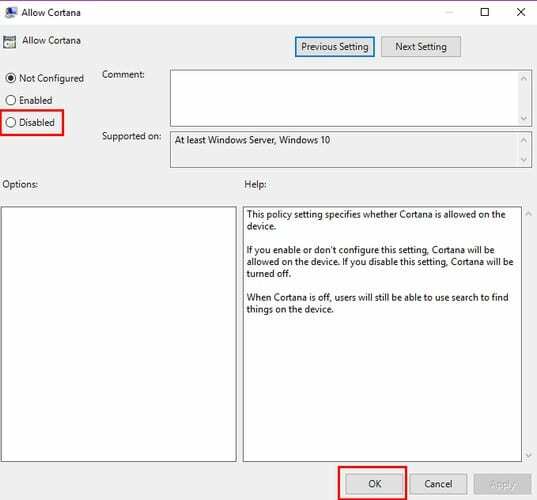
დააწკაპუნეთ სტანდარტული ჩანართზე ბოლოში და სახელმწიფო სვეტში, ახლა უნდა თქვას, რომ Cortana გამორთულია.
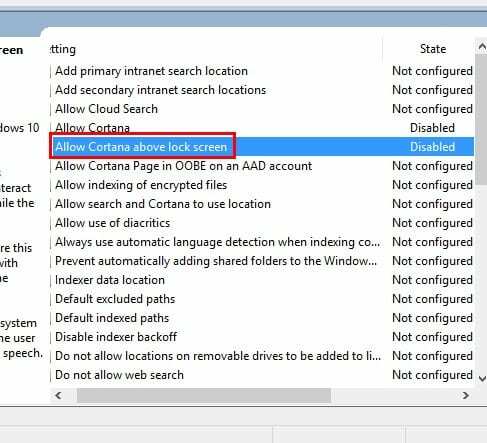
ახლა უსაფრთხოდ შეგიძლიათ გააგრძელოთ და დახუროთ ადგილობრივი ჯგუფის პოლიტიკის რედაქტორი. მისი დახურვის ორი გზა არსებობს, ან X-ზე დაწკაპუნებით, როგორც ყოველთვის, ან დააწკაპუნეთ ფაილზე, რასაც მოჰყვება გასვლა. ეს არის ნაწილი, სადაც გადატვირთავთ კომპიუტერს.
გამორთეთ Cortana რეესტრის რედაქტორის გამოყენებით
თუ გირჩევნიათ გამოიყენოთ რეესტრის რედაქტორი Cortana-ს გამოსართავად, თქვენ კვლავ უნდა გახსნათ Run ველი Windows და R კლავიშების დაჭერით. მაგრამ, ამჯერად თქვენ უნდა აკრიფოთ regedit და დააწკაპუნოთ დიახ, როდესაც გეკითხებით, აძლევთ თუ არა უფლებას ამ აპს ცვლილებების შეტანას.
დააწკაპუნეთ HKEY_CURRENT_USER\SOFTWARE\Microsoft\Speech_OneCore\Preferences და ორჯერ დააწკაპუნეთ VoiceActivationEnableAboveLockscreen-ზე.
ახლა შეცვალეთ მნიშვნელობის მონაცემები 0-ზე და არ დაგავიწყდეთ დააწკაპუნოთ OK. თუ ვერ ხედავთ Windows საძიებო ოფციას, დააწკაპუნეთ მაუსის მარჯვენა ღილაკით ცარიელ სივრცეზე მარჯვენა პანელზე დაწკაპუნების შემდეგ Windows საქაღალდეზე და აირჩიეთ გასაღები -< ახალი.
თქვენ უნდა დაასახელოთ Windows Search გასაღები და როდესაც ის შეიქმნება, დააწკაპუნეთ მასზე მარჯვენა ღილაკით და აირჩიეთ ახალი და შემდეგ DWORD (32 ბიტიანი). დარწმუნდით, რომ დაარქვით მას AllowCortana და როცა გამოჩნდება, მნიშვნელობა უნდა იყოს ნულოვანი. ახლა უკვე უსაფრთხოა რეესტრის რედაქტორის დატოვება.
დასკვნა
უმჯობესია იყოთ უსაფრთხო, ვიდრე ბოდიში და ამიტომ ბევრმა შეიძლება აირჩიოს Cortana-ს გამორთვა დაბლოკვის ეკრანზე. რომელი მეთოდის ცდას აპირებთ პირველი?